下载CUDA和CUDNN
1.查询显卡驱动
以Windows11操作系统为例,我们只需要在桌面上右键选择NVIDIA控制面板即可,点进去:
继续操作。这样我们就查询到我们驱动的版本啦,我这里是 CUDA 11.6。你要记住你自己的版本啊~
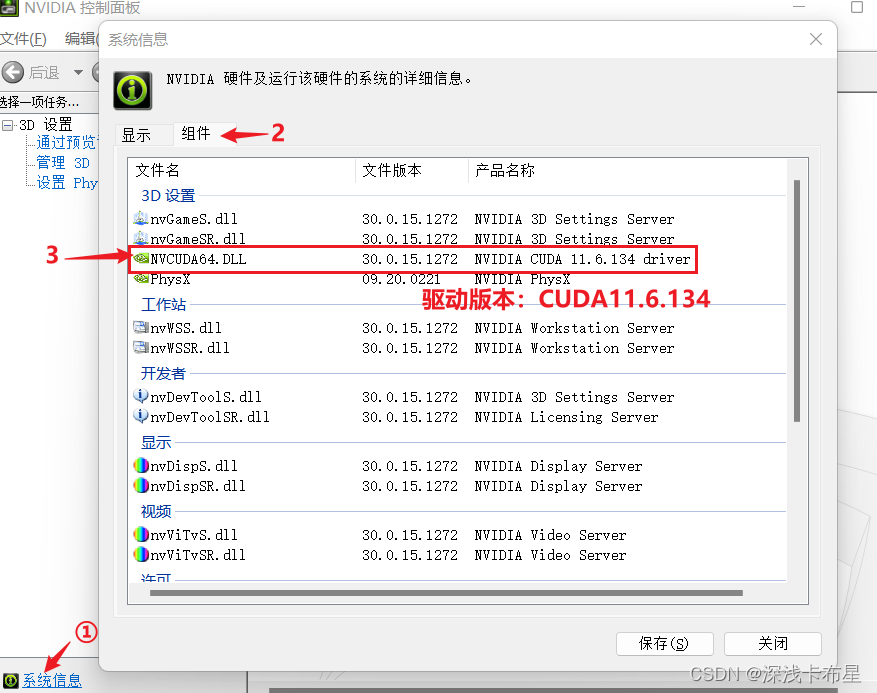
2.下载CUDA
接下来,我们来下载这个CUDA,这里选择的版本不能高于你的显卡驱动里面那个版本号,比如我的就不能高于11.6,所以这里我选择了11.5版本,大家根据自己的型号来;
下载链接:https://developer.nvidia.com/cuda-toolkit-archive
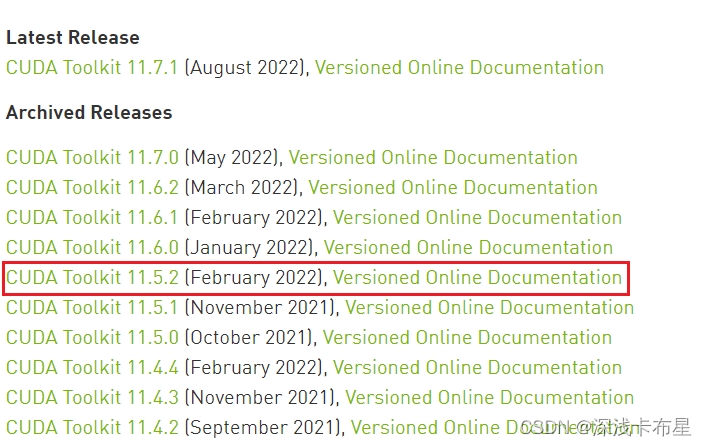
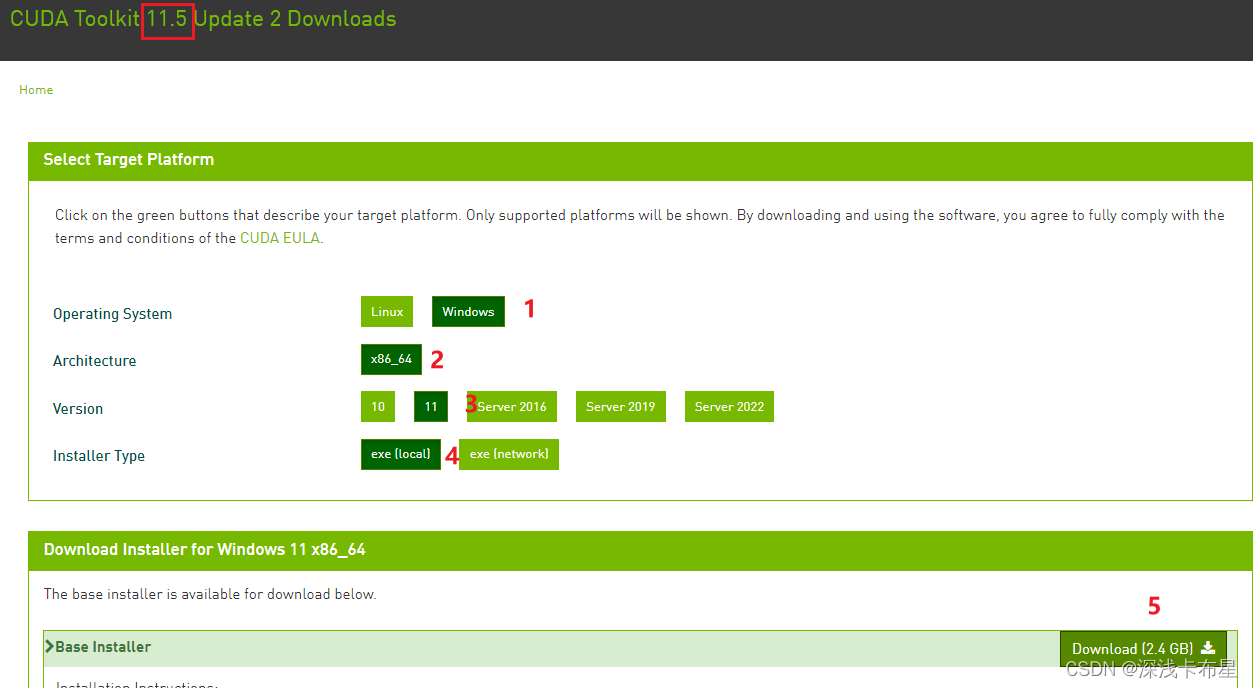
3.下载CUDNN
再接下来,下载相应的神经网络的加速库CUDNN,该文件的版本又取决于上面你下载的CUDA的版本,记得不要弄错啦!
下载地址: https://developer.nvidia.com/rdp/cudnn-archive
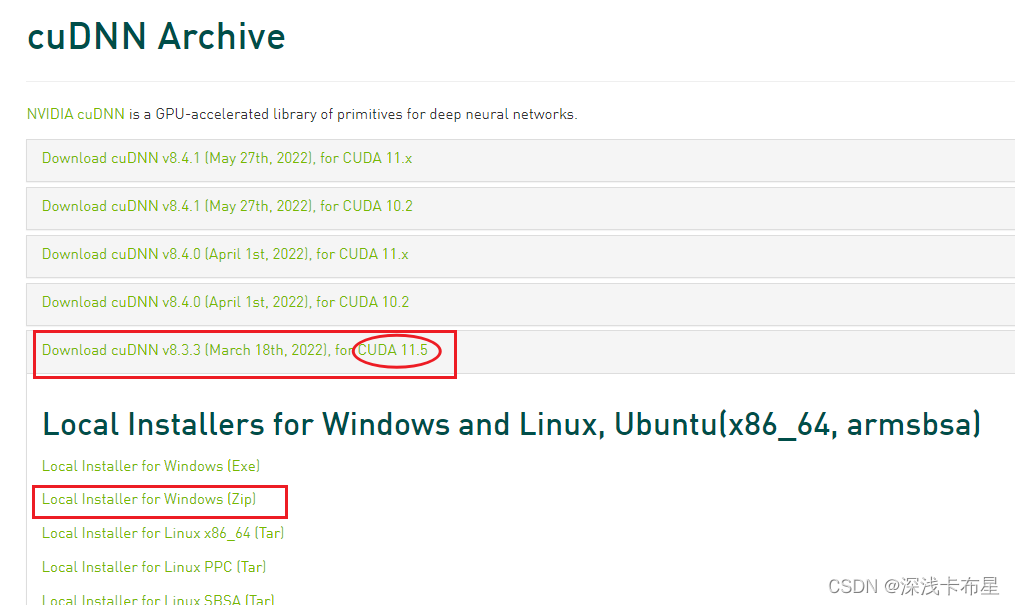
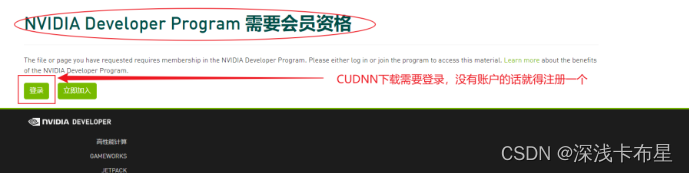
4 .安装CUDA
双击打开

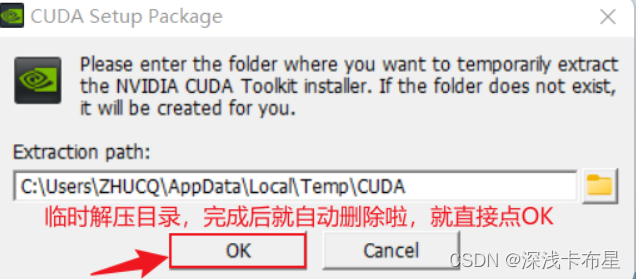
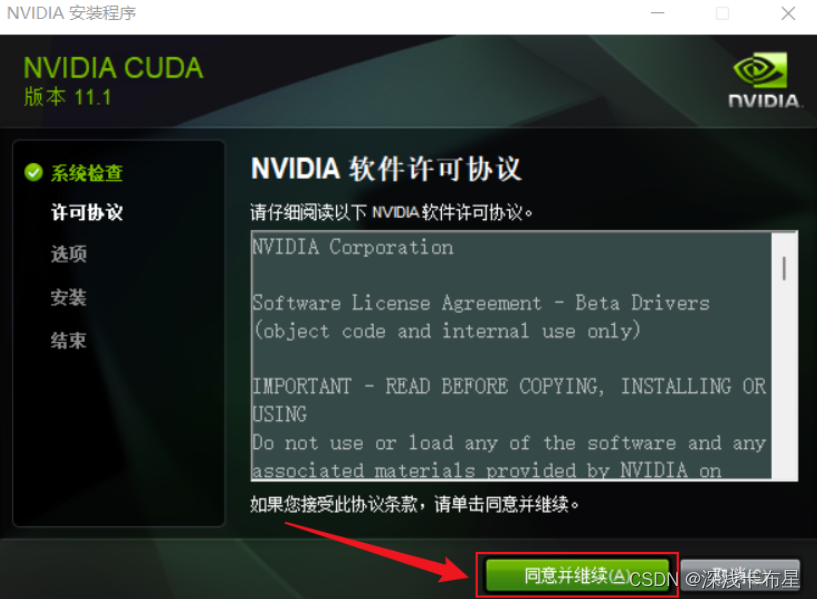
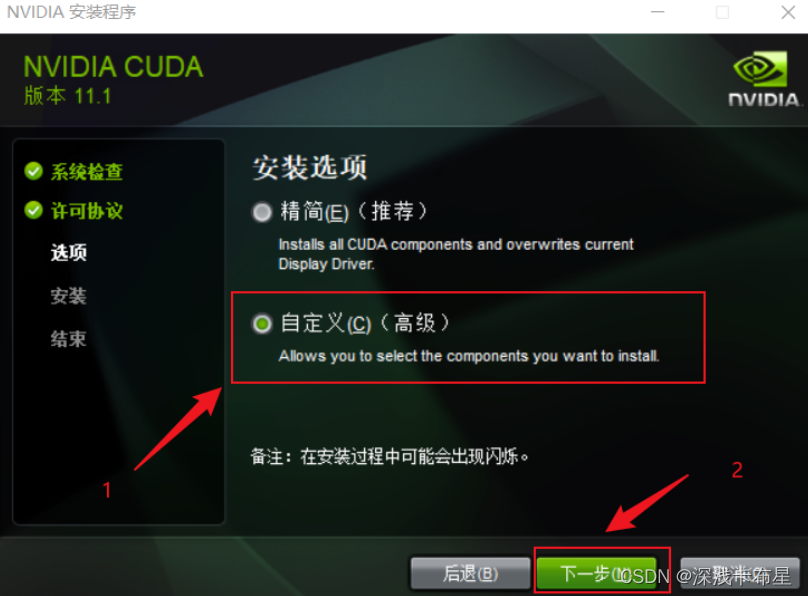
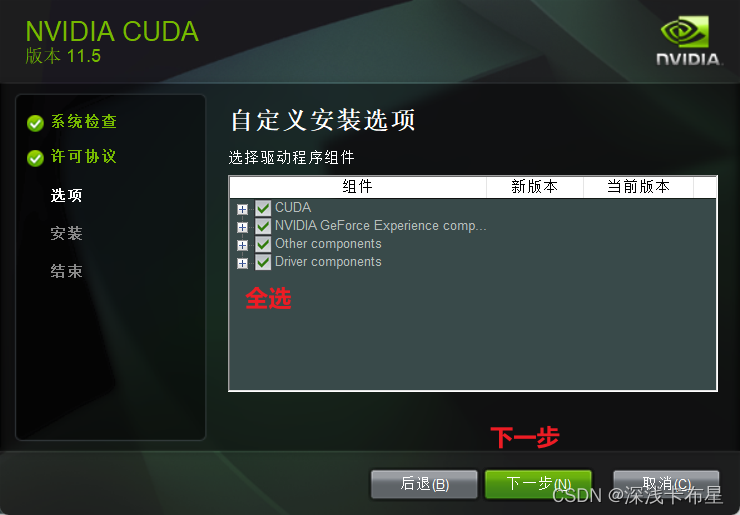
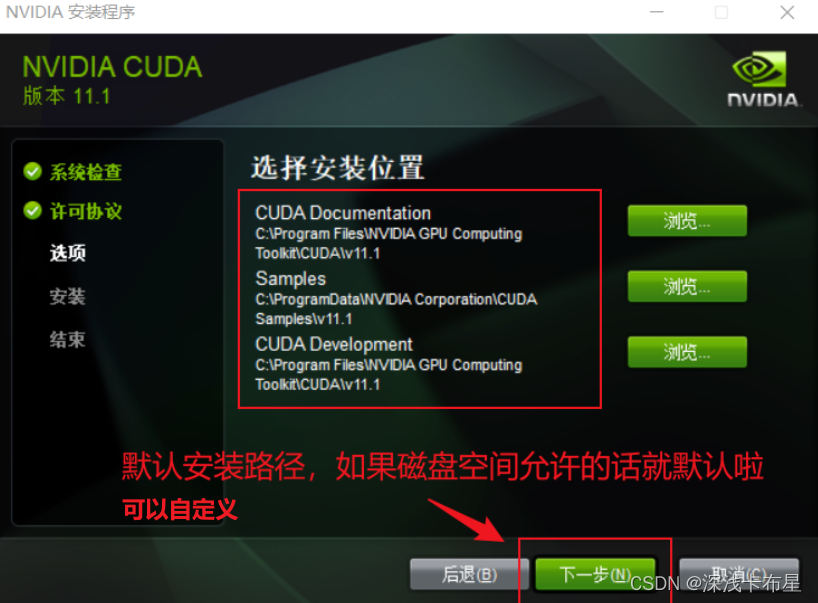
我的安装路径:
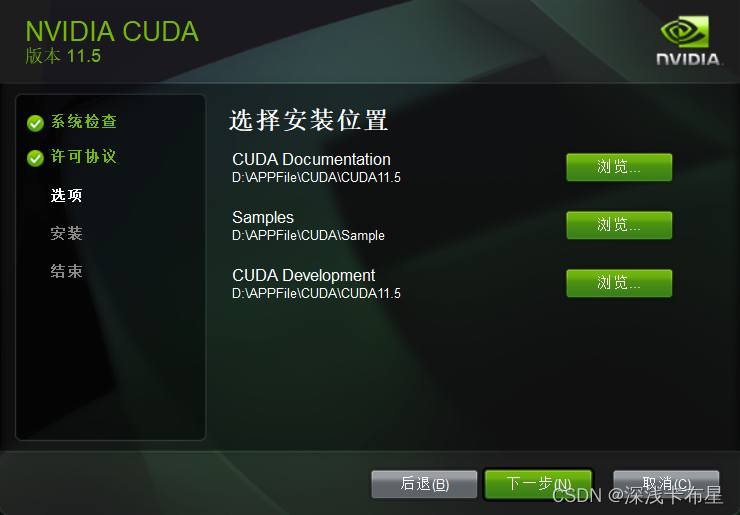
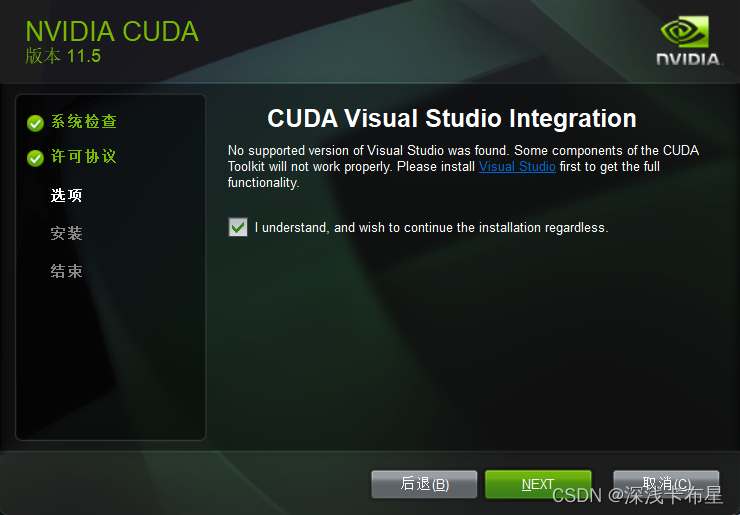
安装ing
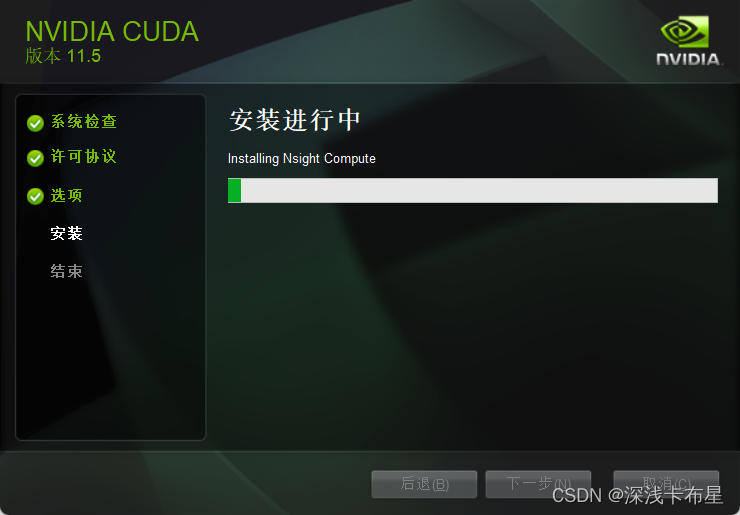
下一步
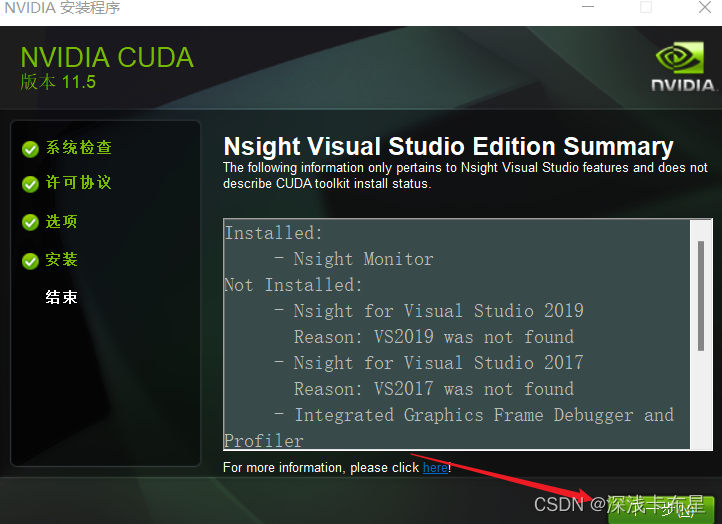
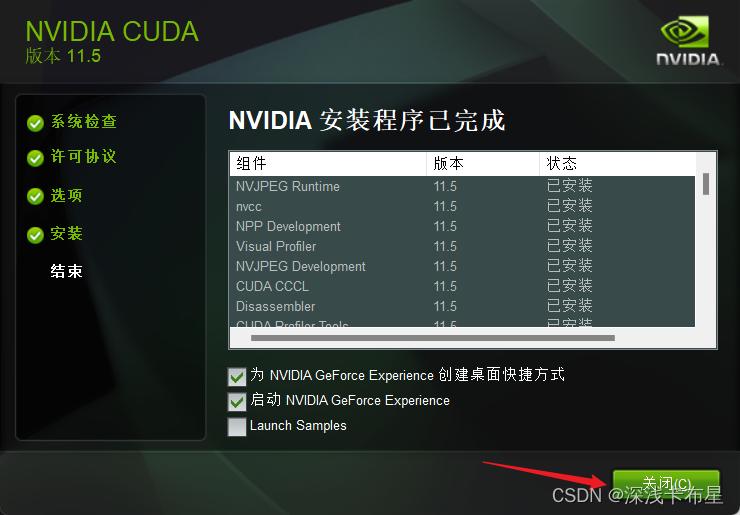
在cmd命令下输入nvcc -V

如果没有,重启电脑
5.CUDNN安装
到了最后一个环节了,与其说是安装CUDNN,还不如说是复制替换文件,为什么这样说呢,请继续看下面的操作~
首先,解压一下刚才下载的第二个文件;
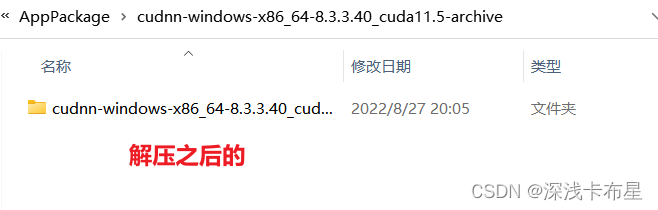
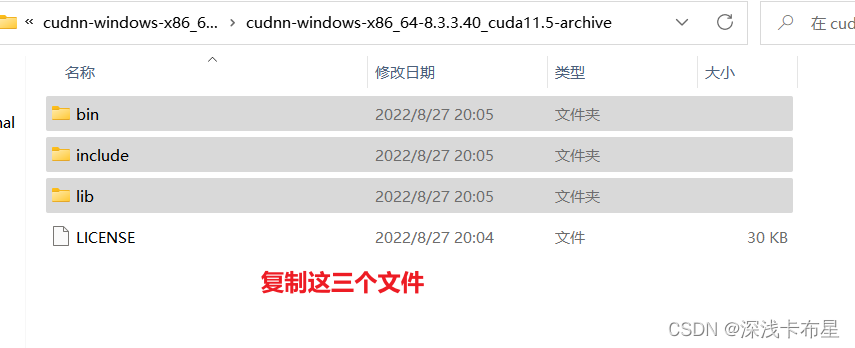
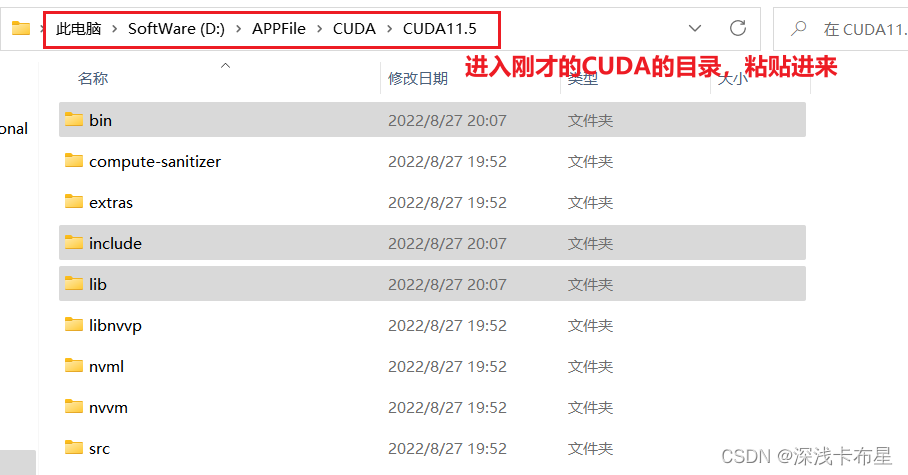
over!!






















 5089
5089











 被折叠的 条评论
为什么被折叠?
被折叠的 条评论
为什么被折叠?








